Сторінка
3
Для присвоєння імені вічку або інтервалу необхідно:
1. виділити вічко, інтервал вічок або декілька несуміжних інтервалів, яким слід привласнити ім'я;
2. натиснути мишею в полі імені в лівій частині рядку формул;
3. набрати ім'я для вічка або інтервалу;
4. натиснути клавішу Enter.
Якщо натиснути на кнопці зі стрілкою поруч із полем імені, то з'явиться перелік власних імен вічок. При виборі імені з цього переліку буде виділений відповідний вічко або інтервал вічок.
Звичайно, якщо вічку або інтервалу привласнене ім'я, його можна використовувати на будь-якому іншому аркуші цієї ж книги. Можна також створювати імена, визначені тільки для поточного рівня робочого аркушу. Наприклад, щоб використовувати однакове ім'я на декількох різних аркушах однієї книги. Для цього необхідно:
1. у меню Вставка слід вибрати команду Имя, а потім команду Присвоить;
2. у полі Имя необхідно набрати спочатку ім'я робочого аркушу, за ним знак оклику, а потім потрібне ім'я, наприклад, Лист5!Баланс;
3. у полі Формула увести формулу або посилання (вона повинна починатися зі знака рівняння) і натиснути кнопку ОК.
При використанні того самого імені для того, щоб визначити ім'я на рівні аркушу і на рівні усієї книги, ім'я на рівні робочого аркушу буде перекривати загальне ім'я на тому аркуші, де воно визначено.
Створення приміток
Microsoft Excel дозволяє добавляти текстові примітки до вічок робочого аркушу. Це особливо корисно в однім із наступних випадків:
¯ робочий аркуш використовується спільно декількома користувачами;
¯ робочий аркуш великий і складний;
¯ робочий аркуш містить формули, у котрих потім буде важко розібратися.
Після додавання примітки до вічка в її верхньому правом куту з'являється покажчик примітки (червоний трикутник). Для додавання текстової примітки необхідно:
1. виділити вічко, до якого додається примітка;
2. викликати команду Примечание меню Вставка;
3. у полі, що з’явилося увести примітку (розмір поля можна змінити, пересуваючи маркери розміру);
4. натиснути мишею за межами поля.
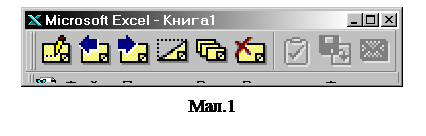 Примітка буде приєднана до вічка і буде з’являтися при наведенні на нього покажчика миші. Для зміни тексту примітки слід виділити відповідне вічко та в меню Вставка вибрати пункт Изменить примечание. Також для цього зручно використовувати контекстне меню.
Примітка буде приєднана до вічка і буде з’являтися при наведенні на нього покажчика миші. Для зміни тексту примітки слід виділити відповідне вічко та в меню Вставка вибрати пункт Изменить примечание. Також для цього зручно використовувати контекстне меню.
Щоб побачити одночасно усі примітки та працювати з ними, можна перейти в режим Примечания через відповідний пункт у меню Вид. При цьому з’являється панель Рецензирование (мал.22), що містить кнопки для роботи з примітками.
